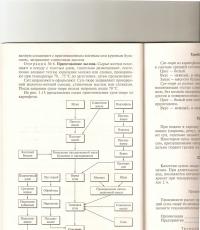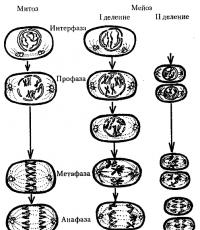Globalno merjenje internetne hitrosti. Storitve za testiranje prave internetne hitrosti, katera je boljša
Naučite se pravilno izmeriti hitrost vaše internetne povezave. Katere vire lahko uporabite za pravilno preverjanje interneta, katere parametre morate pogledati in kako ugotoviti, ali je rezultat pred vami dober.
Vsekakor vam bom povedal o Megabitu in Megabajtu, pogosto ju zamenjujejo, prav tako vam bom povedal, kaj je ping in zakaj ljudi zaradi tega pogosto vržejo iz spletnih iger. Na splošno bom podrobno pokazal, kako ugotoviti hitrost interneta v računalniku.
Uvod
Pozdravljeni vsi, danes sem se odločil napisati članek, ki mi bo omogočil kvalitativno analizo hitrosti moje internetne povezave. Najdete lahko veliko gradiva iz različnih virov, kjer je tako ali drugače prikazano, kam iti in katere številke je treba pogledati. Zdaj pa ste vse to ponovili na svojem računalniku, videli ste števila, velika ali majhna, z različnimi merskimi enotami.
Sedite, jih gledate, včasih se celo veselite, a kaj pomenijo ti podatki? Izpisalo se vam je npr.: Input - 10 Mbit/s, Output - 5 Mbit/s, Ping - 14 in kaj potem, ali je to dobro za vas, ali če pošteno pogledate, potem boste rekli, da te številke nimajo nobene zveze s teboj, kajne pravijo? In v večini primerov je vse točno tako, vidimo rezultat, vendar ga ne moremo analizirati, ker ne vemo, kaj katera smer pomeni.
Smešen pogovor s prijateljem
Na splošno sem se včeraj odločil napisati članek o tej temi. Pogovarjal sem se z znancem in zgodilo se je, da sva se začela pogovarjati o internetu. Vpraša me - Vanek, kakšna je tvoja hitrost interneta? No, sem rekel, plačam 300 rubljev za 8 MB/s. Brez obotavljanja je znanec odgovoril, no, kakšno sranje je vaš internet, imam 30 Mbit/s za samo 250 rubljev. Vse to je bilo povedano s tako pametnim pogledom, nisem se mogel zadržati, smejal sem se, ko sem odšel, sem takoj pomislil - to je tema za nov članek.
Uporabniki, ki razumejo, so že ugotovili, v čem je zanka, tisti, ki je niso ujeli, pa pozorno preberite članek in vsrkajte koristno znanje. Verjetno še kakšnih 15 minut sem moral prijatelju razlagati, da se je pri izbiri interneta malo zmotil in bi denar, ki ga je plačal, lahko bolj pametno porabil, če bi bil oborožen z dobrim internetom. Ne bom preveč mrmral, gremo naprej.
Kako se meri hitrost interneta?
Da bi razumeli in pravilno analizirali hitrost internetnih povezav, morate dobro razumeti merske enote, ki jih boste dejansko uporabljali za merjenje interneta v prihodnosti.
To je zelo pomembno, to je nujno, no, to je nujno potrebno, to je nujno, preprosto ne gre drugače. Saj ko prideš v trgovino, prodajalcu poveš, koliko kilogramov jabolk ti bo prodal, ali pa sam izračunaš, koliko kilogramov krompirja moraš kupiti, da ga bo dovolj vsaj za en teden za vso družino. , celo banalno izračunaš, koliko gramov bonbonov kupiti, da imaš dovolj denarja za plačilo. Zdaj pa se lotimo posla.
Ko se začnete spraševati o internetu, naletite na dve merski enoti - to bodo megabiti in megabajti. Gremo po vrsti.
Predpona MEGA je predpona za milijon dolarjev, ni vam treba posvečati posebne pozornosti, je le okrajšava, zamenjava številke 10 na 6. potenco. Še enkrat, ne gledamo na konzolo, sledimo vsemu, kar je napisano naprej, in sicer gledamo BITE in BAJTE. (megaBIT, mega BYTE)
Bit je najmanjša merska enota, ki se uporablja pri izračunih v »računalniškem svetu«, bit si predstavljajte kot eno enoto - 1
Bajt je seveda tudi merska enota, vendar vsebuje 8 bitov, kar pomeni, da je bajt osemkrat večji od bita.
Še enkrat, BYTE je 8 bitov.
Primeri. Pri testiranju internetne hitrosti se vam lahko prikaže:
30 Mbit/s ali 3,75 MB/s, pri čemer morate razumeti, da gre za dve enaki številki. To pomeni, da ko ste opravili meritve in vam je bil prikazan rezultat v megabitih, ga lahko varno delite z 8 in dobite pravi rezultat. V našem primeru je 30 Mbit/8 = 3,75 MB
Niste pozabili na moj pogovor s prijateljem, zdaj se lahko vrnete nazaj in vidite, zakaj se nisem strinjal s prijateljem, kaj je bila njegova napaka? Poglejte, štejte, koristno bo za utrjevanje.
Poleg merskih enot morate za pravilno analizo internetne povezave vedeti, da obstajata dve vrsti povezav. Dohodni in odhodni.
Sploh ni težko, vendar ga morate enkrat prebrati, da boste vedeli. Dohodne informacije so vse, kar prenesete v svoj računalnik, gledate na spletu, poslušate glasbo, na splošno se vse, kar si ogledate na internetu, imenuje dohodni promet.
Ko pa vaš računalnik prenaša informacije, recimo, da igrate spletno igro in so majhni paketi informacij, ki nadzorujejo dejanja v igri, nujno poslani iz vašega računalnika ali na primer naložite fotografijo v družabno omrežje, se bo vse to štelo za odhodno prometa.
Ne pozabite:
Vse, kar sprejemamo na internetu, je dohodni promet.
Vse, kar pošljemo v internet, je odhodni promet.
Zdaj pa majhen nasvet: pri analizi ne morete biti pozorni na odhodni promet. Zakaj? Ker če je dohodna internetna povezava dobra, bo tudi odhodna samodejno dobra. Prihajajo kot kompleks, vendar se morate spomniti, da je hitrost dohodnih informacij vedno višja, včasih celo dvakrat večja, vendar to ni strašljivo.
Pri merjenju internetne hitrosti boste videli takšne slike in to je normalno:
Mislim, da so številke bolj ali manj razumljive in zdaj lahko enostavno čim bolj natančno analizirate hitrost vaše internetne povezave. Čeprav je verjetno vredno narediti majhno digresijo, da predlagamo, kakšna hitrost bo zadostovala in za kakšen namen.
Kakšen internet potrebujem za stabilno delo?
Tukaj je tabela, ki bo služila kot namig na to vprašanje, in če ne razumete, napišite v komentarje k temu članku, takoj ko jo vidim, bom takoj napisal odgovor.
| Naloga | hitrost internetne povezave | Razvrstitev |
|---|---|---|
| Ogled besedilnih in grafičnih informacij | 10 Mbit/s ali 1 MB/s | Šibek internet |
| Glejte spletne filme, poslušajte glasbo, igrajte, klepetajte v Skypu | Od 20 Mbit/s do 40 Mbit/s | Dobro, večopravilnost. |
| Delo na internetu, nalaganje velike količine informacij, visokokakovostni videoposnetki in druge velike obremenitve | Od 80 Mbit/s in več | Univerzalno za vse priložnosti |
Pogosto slišim vprašanje, a s takšnim internetom, kako dolgo bom potreboval, da prenesem film? Po pravici povedano me takšna vprašanja malo živcirajo, če znaš računati, zakaj tega ne počneš, odraslim in starejšim prejšnjim generacijam je to odpustljivo, zdaj pa bi se morala mladina izobraževati in takoj dajati informacije. zanimivosti, zato v članku o tem sploh ne bom pisal, ampak za vsak slučaj bom v videoposnetku pokazal načelo izračuna, tako da po koncu branja besedila ne bodite leni, da bi si ogledali nekaj minut videoposnetek.
In poleg tega se morate vedno zavedati, da lahko virus pride na vaš računalnik in hitrost se bo večkrat zmanjšala,
Kje lahko preizkusite hitrost interneta?
Kot sem rekel na začetku, obstaja veliko različnih virov, ki ponujajo tako rekoč priložnost za tehtanje in merjenje vašega interneta. Toda kot kaže praksa, le nekaj od njih deluje stabilno in lahko zagotovi pravilne informacije in ne fantazira ...
yandex.ru/internet- zame je to najboljši vir za merjenje interneta.
speedtest.net/ru/ je mega popularna stran za določanje hitrosti, vendar mi deluje dobro šele po drugem skeniranju. Prvič pokaže nerealne številke, zato ga takoj zaženem drugič in dobim normalen, realen rezultat.
2ip.ru/hitrost/— stran zmore marsikaj koristnega, všeč mi je, žal pa velikokrat goljufa z internetnimi meritvami, daje pa nekaj koristnih informacij, kdo streže, kateri ponudnik je in kje se servisna stran nahaja.
Mimogrede, vzel sem primere slik iz teh strani, v videu bom prikazal vsako stran posebej, vi pa boste sami izbrali, katera vam je najbolj všeč. Ko analizirate rezultate, boste morda opazili še en zanimiv parameter - Ping.
Kaj je ping na internetu?
Ta parameter je pogosto mogoče slišati, zlasti med tistimi, ki radi igrajo spletne igre. Tovrstni ljudje so, če sem iskren, malo obsedeni s pingi med igro.
Še pred 7-8 leti sem imel primer, ko sem sam vstopil v igro, kot se zdaj spomnim - to je bil Counter-Strike. No, prišel sem, igram se, slišim veliko razburjanja, kričanja in nezadovoljstva, v vsakem stavku, ki ga kričijo, ima visok ping, izženemo ga. In dejansko so me vrgli iz sobe s splošnim glasovanjem; seveda nisem bil zelo vesel, a ni bilo kaj storiti.
Tisti dan sem kar nekaj ur študiral zame takrat zakleto besedo ping.
Toda v resnici je bistvo njegovega dela zelo preprosto, ne bom vam nalagal glave, ampak bom rekel le, da je to tudi merska enota, ki prikazuje hitrost prenosa podatkov iz vašega računalnika na strežnik.
Zdaj, čisto preprosto, vstopili ste v igro, v trenutku, ko izvedete neko akcijo za vas, lik preprosto naredi gib. In s tehnične strani, da bi vaš lik preprosto premaknil z mesta, mora računalnik strežniku poslati ukaz (paket datotek) in čas, ko bodo te datoteke priletele na strežnik, se tam obdelale in vrnile nazaj se bo imenoval ping.
Pravzaprav je Ping hitrost izmenjave podatkov med računalnikom in strežnikom.
Od česa je odvisen ping in kako ga lahko znižamo?
Tukaj je vse precej preprosto, prvi in glavni razlog je fizična razdalja med vašim računalnikom in igralnim strežnikom. Na primer, igrate v Moskvi, strežnik pa je na Kitajskem, razdalja je zelo velika in zato potrebuje več časa za prenos podatkovnih paketov. In v tem trenutku prisegamo, da igra zaostaja.
Seveda bo na ping vplivala hitrost vašega interneta; hitrejša ko je povezava, nižji bo ping. Nato morate razumeti, da se lahko ping poveča, če je daljnovod preobremenjen, to pomeni, da vaš ponudnik ne služi samo vašemu stanovanju, temveč celotni hiši ali ulici, in če se vsi odločijo brskati po internetu hkrati, potem tam bo mali kaos.
Racionalna poraba prometa je, ko sediš doma na internetu prek Wi-Fi-ja, se igraš, hkrati pa tvoji starši preko istega Wi-Fi-ja gledajo serije, sestrica sedi na tablici v naslednjem sobo in igranje njenih iger. Več ljudi kot uporablja dostopno točko hkrati, nižja postane internetna hitrost in temu primerno se poveča ping.
Ping lahko znižate na tri načine:
- Zamenjajte ponudnika ali tarifni načrt z močnejšim
- Nekaj sprememb v registru operacijskega sistema (izboljšava ni pomembna)
- Nalaganje specializirane programske opreme. (to metodo takoj vržemo iz glave in uporabimo prvi dve)
Ste ugotovili, kaj je kaj? Mislim, da ste vsi že zdavnaj razumeli, zato bom zaključil. Spodaj najdete videoposnetek za utrjevanje gradiva, ki ste ga prebrali, ne bodite leni, morate si ga ogledati.
Oglejte si video: Kako ugotoviti hitrost interneta v računalniku?
No, ste končali z branjem? Potem gremo spodaj in napišemo svoj komentar na ta članek, sicer kako bom vedel, ali ga sploh bereš ali ne? Se vidimo kmalu, adijo prijatelji.
Mnogi uporabniki računalnikov se pogosto soočajo z nizko hitrostjo interneta. Če ste povezali hitri internet in ta večkrat ali nenehno zamrzne, je morda prvi razlog za to ponudnik. Na hitrost interneta lahko vplivajo tudi virusi, težave z brskalnikom in računalnikom.
Mnogi uporabniki računalnikov se pogosto soočajo z nizko hitrostjo interneta. Če ste povezali hitri internet in ta večkrat ali nenehno zamrzne, je morda prvi razlog za to ponudnik. Na hitrost interneta lahko vplivajo tudi virusi, težave z brskalnikom in računalnikom.
Preden se odločite, kaj storiti za povečanje hitrosti interneta, morate najprej ugotoviti njegovo trenutno hitrost. V tem članku vam bomo povedali, kako preveriti hitrost interneta v računalniku z operacijskim sistemom Windows 7 in drugimi operacijskimi sistemi, tako da lahko pozneje v celoti izrazite zahtevek do ponudnika.
Preverjanje hitrosti interneta preko Speedtest.net
Šteje se za najbolj priročno in natančnejše spletno mesto za preverjanje hitrosti interneta speedtest.net
Toda preden začnete preverjati, ugotovite hitrost interneta, ki jo je prijavil vaš ponudnik; najpogosteje označujejo hitrost "do", na primer do 100 Mb / sekundo. Takoj je vredno reči, da je to laž; redko najdemo internet, ki lahko doseže hitrost 100 MG / sekundo (čeprav Rostelecom zagotavlja celo večjo hitrost, navedeno v pogodbi).
V tem primeru je deklarirana hitrost 50Mb, in kot lahko vidite na sliki, je sprejemna hitrost res višja), vendar bo naša naloga preveriti, ali je vsaj 2-3 Mb/s, kar bo dovolj. za bolj ali manj hitro predvajanje glasbe ali videa.
- 1 . Na spletno mesto gremo s povezavo speedtest.net.
- 2 . Kliknite gumb »Začni preizkus« ali, če imate angleško različico spletnega mesta, »Začni preizkus«.
- 3 . Po pritisku na gumb se začne preverjanje hitrosti interneta. Ni vam treba storiti ničesar, program bo sam izvedel preverjanje. Priporočljivo je onemogočiti vse procese, ki obremenjujejo internet, saj lahko vplivajo na končne rezultate. Postopek preverjanja bo trajal od nekaj sekund do minute.
- 4 . Na koncu boste videli ping (Ping), (malo o samem Pingu. Ping (iz angleščine ping) je reakcijski čas internetne povezave: namreč, kako hitro odjemalski računalnik, ko je poslal zahtevo, prejme odgovor od Ping se meri v milisekundah (ms, ms) in seveda, nižji kot je Ping, tem bolje . Idealna vrednost je do 40 ms višja je že slab Ping, kar vodi do zamrznitve omrežnih aplikacij). Hitrost prenosa in hitrost nalaganja. Glavna stvar je ugotoviti hitrost sprejema; če je 5 Mb/sekundo, bi morala biti ta hitrost dovolj. Naša naloga je primerjati dejansko hitrost interneta s tisto, ki jo je navedel ponudnik. Če se ne ujemata niti približno, se morate nujno obrniti na svojega ponudnika ali ga zamenjati z drugim.
Preverjanje hitrosti interneta prek 2ip.ru
Če želite v celoti preveriti hitrost svojega interneta, lahko uporabite drugo spletno mesto 2ip. Vendar se zavedajte, da sta obe predstavljeni strani morda nekoliko drugačni, zato vzemite povprečje, potem ko preverite svojo hitrost.
- 1 . Obiščite spletno mesto s povezavo.
- 2 . Na levi strani zaslona kliknite gumb »Hitrost internetne povezave« v polju »Preizkusi«.
- 3 . Na strani, ki se odpre, preverite, ali sta vaša lokacija in internetni ponudnik pravilno navedena. Če se vsi podatki ujemajo, kliknite na modri gumb “Test”.
- 4 . Počakajte nekaj sekund, da program izračuna vašo internetno hitrost.
- 5
. Po preverjanju se odpre stran, ki vsebuje vaš IP, ponudnika, spletno mesto, ping in čas. Tik pod zelenimi številkami označujejo vašo internetno hitrost.
Kot že rečeno, obe službi preverjata na svoj način in ob različnih urah. Če je bil Speedtest 2 MG/s in 2ip 1 MG/s, bo povprečna preskusna hitrost 1,5 MG.
Yandex. Merilnik interneta - preverjanje hitrosti interneta
Naš ima veliko dobrih in uporabnih storitev, vključno s preverjanjem hitrosti interneta. Sledite tej povezavi - yandex.ru/internet in pritisnite gumb "Izmeri".
Zdaj veste, kako preveriti hitrost interneta v računalniku. Če želite vedno vedeti trenutno hitrost interneta, lahko na svoj računalnik prenesete poseben program. Toda takšni programi imajo slabost - nekoliko upočasnijo računalnik in internetno povezavo. Zato se sami odločite, ali je tak program potreben v vašem računalniku ali ne!
Pozdravljeni, bralci spletnega mesta lekcije informatike. Danes se bomo ukvarjali s priljubljenim vprašanjem " Kako pravilno izmeriti hitrost internetne povezave?»Vse zanima, ali dobivamo tiste megabite na sekundo, ki smo jih plačali, in zakaj se včasih datoteke ali spletna mesta naložijoooooooooooo vedeti, ali dobivamo tiste megabite na sekundo ki smo jih plačali in zakaj se včasih datoteke ali spletna mesta naložijooooooooooooooooooooooooooooooooooooo"
V tej lekciji informatike boste potrebovali znanje, pridobljeno v prejšnjih dveh lekcijah: “” in “”
Seveda bi radi pritisnili en gumb in hitro ugotovili svojo hitrost ... tudi to je možno, vendar bo natančnost majhna. Poleg tega morate upoštevati nekatere dejavnike, ki vplivajo na hitrost prenosa podatkov in rezultat njegovega testiranja.
Lekcija je velika, če želite najti nekaj posebnega, lahko uporabite vsebino:
Kaj vpliva na hitrost interneta?
Najprej poglejmo, kaj lahko vpliva na kakovost meritev hitrosti internetne povezave. In teh dejavnikov je veliko:
- Hitrost, s katerim se obrnete pri preverjanju hitrosti interneta (sem spada tudi hitrost dostopa do strani, s katere nekaj prenašate)
- Hitrost in nastavitve, če je vaš računalnik prek njega povezan v lokalno omrežje
- Delo v računalniku v času preverjanja
- Antivirusi in požarni zidovi teče v ozadju
- Nastavitve računalnika in operacijskega sistema
V večini primerov bo najpomembnejša postavka na tem seznamu prva postavka - hitrost strežnika. Naj vam navedem nekaj ilustrativnih primerov.
Primer 1.
Če računalnik povežete z lokalnim omrežjem s kablom (sukani par), potem hitrost povezave z drugim računalnikom v istem omrežju(v vašem mestu) bo zelo velik, npr. 70 Mbit/s
.
Primer 2.
Zdaj merimo hitrost med našim računalnikom in nekaterimi strežnik na drugem koncu države. Mogoče se nam bo uspelo 20 Mbit/s
.
Primer 3.
Predstavljajmo si, da se je vseh 800 rednih bralcev spletnega mesta IT-lessons naenkrat povezalo s tem strežnikom in začelo prenašati različne datoteke. Hitrost komunikacije z zasedenim strežnikom se bo zmanjšal in za vas bo npr. 3 Mbit/s
.
Primer 4.
Zdaj pa poskusimo prenesti datoteko s strežnika v drugi državi, na primer, v Avstraliji dobimo manj 1 Mb/s!
Zdaj mislim, da je jasno, da je izmerjena hitrost odvisna od tega, kateri strežnik ste izbrali za testiranje: to vpliva na njegovo lokacijo, njegovo največjo hitrost in njegovo obremenitev. To pomeni, da morate razumeti, da:
Hitrost vseh strežnikov (ki vsebujejo mesta in datoteke) je različna in je odvisna od zmogljivosti teh strežnikov.
Enako velja za druge točke (na primer, hitrost povezave se bo razlikovala pri povezovanju z omrežjem neposredno ali prek usmerjevalnika in bo odvisna tudi od značilnosti tega usmerjevalnika).
Kako izboljšati natančnost preverjanja
Priporočljivo je, da sledite tem korakom, če želite dobiti najbolj natančen rezultat preverjanja hitrosti internetne povezave. Če so vam približne meritve dovolj, lahko preidete na naslednji del lekcije.
- Povežite omrežni kabel neposredno z računalnikom(V )
- Zaprite vse programe, razen brskalnika (v katerem mora biti en zaznamek s to lekcijo informatike)
- Ustavite prenos programov v ozadju(torrent odjemalci, upravitelji prenosov itd.), razen tistih, ki ste jih izbrali za testiranje internetne hitrosti
- Začasno onemogočite protivirusni program (ne pozabite ga pozneje vklopiti), ker... v nekaterih primerih lahko vpliva na rezultate spletnih testov.
- Zaženite upravitelja opravil (hkrati držite tipke Ctrl+Shift+Esc) in pojdite na zavihek »Omrežje«. Prepričajte se, da omrežje ni preobremenjeno ("Uporaba omrežja" mora biti manjša od 1 %). Če se omrežje aktivno uporablja, se program ali Windows morda posodablja. V tem primeru počakajte, da se prenosi končajo, ali znova zaženite računalnik.

Uporaba omrežja v upravitelju opravil (skok zelene črte - postopek preverjanja hitrosti internetne povezave)
Poleg tega vsak meritev je treba opraviti večkrat za izboljšanje natančnosti testiranja.
Kako izmeriti hitrost internetne povezave
Obstaja več načinov za merjenje hitrosti internetne povezave. Razmislimo o njih v vrstnem redu naraščajoče kompleksnosti uporabe.
- Spletne storitve
Ker smo sedaj na stopnji »Začetnik«, bomo podrobneje preučili prvo metodo, za izkušene uporabnike pa bom na kratko opisal preostali dve.
Metoda 1. Merjenje hitrosti z uporabo spletnih storitev
To je tisto najlažji način za merjenje"Pritisnite en gumb in hitro izveste vse." Natančnost je relativna, preprostost pa privlačna. 🙂
upoštevajte to spletni testi imajo različno natančnost!
Povedal vam bom le o najbolj priljubljenih storitvah.
SPEEDTEST.NET
Začnimo z najbolj priljubljen in najbolj natančen spletni test hitrosti interneta(in je tudi brezplačen). O tem se bom podrobneje posvetil in vsem bralcem spletnega mesta svetoval, naj najprej uporabijo to metodo.
Tukaj je kratek vodnik:
2. Poiščite gumb " Začni preverjati" in pritisnite:

Kliknite gumb "Začni skeniranje".
3. Na koncu testiranja vidite tri rezultate:

Prva številka označeno z besedo "Ping" (beri "ping"), pomeni čas prenosa omrežnega paketa. Nižja kot je ta številka, boljša je kakovost povezave (po možnosti manj kot 100 ms).
Druga številka je hitrost zajemanja podatkov. To je točno številka, ki jo ponudniki oglašujejo ob povezovanju (za te megabite na sekundo plačate svoje pošteno zaslužene rublje/grivne/dolarje/juane :)).
Tretja številka je hitrost prenosa podatkov. Kot lahko vidite, je lahko opazno nižja od hitrosti sprejema, vendar ponudnik o tem molči (vendar je v večini primerov redko potrebna visoka odhodna internetna hitrost).
Če želite izmeriti hitrost vaše internetne povezave do določenega mesta, ga izberite na zemljevidu (na voljo so vsa večja mesta na planetu) in znova kliknite gumb »Začni preizkus«.

Tako lahko sami preverite primere, ki sem jih navedel.
Ustvarjalec "testa hitrosti" ima še eno zanimivo spletno storitev, ki preverja Kakovost internetne povezavehttp://pingtest.net/.
Na glavni spletni strani podjetja je še veliko zanimivih možnosti za testiranje omrežnih povezav http://www.ookla.com/.
Druge spletne storitve testiranja internetne hitrosti
Princip delovanja pri vseh storitvah je enak: pritisni na gumb, počakaj, dobiš številko ... rezultati pa so različni.
2. Dodaj več prenosov iz različnih hitrih datotečnih strežnikov, na primer to (testni arhiv) in to (distribucija Linuxa)
3. Nastavite v nastavitvah največje število niti(oddelki za prenos)
4. Spremljamo največjo hitrost nalaganje datotek:

Največja dosežena hitrost je na sliki označena z rdečim pravokotnikom.
Kakšno hitrost potrebujete za prenos filmov?
Naučili smo se meriti hitrost prenosa podatkov po internetu, zdaj pa poglejmo, kje je to mogoče uporabiti.
Recimo, da želimo prenesti film srednje kvalitete, ki običajno traja 1,4 gigabajta. Izračunajmo pri različnih hitrostih:
- Hitrost 100 kbps– približno 32 ur (bolje je, da ne čakate na prenos filma prek mobilnega interneta)
- Hitrost 1 Mbit/s– Nalaganje tega filma bo trajalo 3 ure
- Hitrost 3 Mbit/s– 1 ura prenosa
- Hitrost 15 Mbit/s– manj kot 15 minut za prenos
- Hitrost 50 Mbit/s– približno 4 minute
- Hitrost 100 Mbit/s– približno 2 minuti
Primerjaj s časom prenosi glasbe(na primer datoteka mp3 v dobri kakovosti, velika približno 10 MB):
- Hitrost 100 kbps– manj kot 15 minut nalaganja
- Hitrost 1 Mbit/s– 1,5 minute nalaganja
- Hitrost 3 Mbit/s– 0,5 minute
Ob tem velja spomniti, da obstaja zajamčena hitrost in hitrost, ki je ponudnik ne zagotavlja (to smo obravnavali v lekciji informatike).
Bottom line
Torej, danes smo se naučili, kako preveriti hitrost interneta (internetne povezave) na tri načine. Izvedeli smo, da moramo poleg hitrosti upoštevati tudi kakovost komunikacije, ki jo označuje »ping« (tega bomo obravnavali posebej). Jasno so ocenili tudi, kakšna hitrost bi zadostovala za prenos filma. Tako smo zaključili temo o merskih enotah informacij in hitrosti prenosa podatkov. kaj sledi
Ste že uganili? Seveda, test! Tokrat bo malo vprašanj, vendar vam svetujem, da ponovno preberete (vključno s tem). Če ste pripravljeni, izvolite
Kopiranje prepovedano, lahko pa delite povezave.
Članek vam bo pomagal preizkusiti in izmeriti hitrost vaše internetne povezave Rostelecom z uporabo testa speedtest net, z uporabo Yandexa brezplačno.
Ali testirate hitrost interneta? Ali pa niste pozorni na ta indikator? Toda za kakovostno in hitro internetno povezavo plačamo denar. Test hitrosti interneta vam bo pomagal ugotoviti, kako pošten je ponudnik in ali preplačujete storitve.
Splošne informacije o hitrosti internetne povezave
Dohodna hitrost (prenos) vam bo pokazal, kako hitro lahko prenesete podatke (datoteke, glasbo, filme itd.) iz interneta. Rezultat je naveden v Mbps (Megabiti na sekundo)
Hitrost nalaganja vam bo pokazal, kako hitro lahko naložite podatke (datoteke, glasbo, filme itd.) na internet. Rezultat je naveden v Mbps (Megabiti na sekundo)
Naslov IP je naslov, ki je običajno dodeljen vašemu računalniku za dostop do virov znotraj lokalnega omrežja vašega ponudnika.
Opomba: . To morate vedeti, na primer, če želite organizirati iskanje xml na Yandexu. Označuje naslov IP vašega strežnika, s katerega prihajajo iskalne zahteve.
hitrost interneta- to je največja količina podatkov, ki jih računalnik prejme ali prenese iz omrežja ali v omrežje na časovno enoto.
Hitrost prenosa podatkov se izračuna v kilobitih ali megabitih na sekundo. En bajt je enak 8 bitom, zato pri hitrosti internetne povezave 100 MB v eni sekundi računalnik sprejme ali odda največ 12,5 MB podatkov (100 MB / 8 bitov). Torej, če morate prenesti datoteko 1,5 GB, bo to trajalo 2 minuti. Ta primer prikazuje idealno možnost. V resnici je vse veliko bolj zapleteno.
Na hitrost vaše internetne povezave vplivajo naslednji dejavniki:
- Tarifni načrt, ki ga določi ponudnik.
- Tehnologije podatkovnih povezav.
- Preobremenjenost omrežja z drugimi uporabniki.
- Hitrost nalaganja spletne strani.
- Hitrost strežnika.
- Nastavitve in hitrost usmerjevalnika.
- Protivirusni programi in požarni zidovi delujejo v ozadju.
- Programi in aplikacije, ki se izvajajo v računalniku.
- Nastavitve računalnika in operacijskega sistema.
Dva parametra internetne hitrosti:
- Sprejem podatkov
- Prenos podatkov
Razmerje teh parametrov je pomembno tako pri določanju internetne hitrosti kot pri ocenjevanju kakovosti povezave.
Dandanes menjava internetnega ponudnika ni težka. Navsezadnje lahko izberete poštenega ponudnika storitev, katerega deklarirana hitrost ustreza resničnosti. Če želite to narediti, morate preveriti hitrost interneta.
Skoraj nemogoče je izmeriti hitrost sprejema in oddajanja na oko. V ta namen obstajajo spletna mesta, ki vam omogočajo merjenje hitrosti interneta. O nekaterih od njih bomo govorili v tem članku.
v meni
Kako izboljšati natančnost testiranja internetne povezave
Da bi dobili natančen rezultat test hitrosti interneta, morate opraviti spodnje korake. Če ne potrebujete natančnih rezultatov in so dovolj približni podatki, lahko to točko prezrete.
Torej, za natančnejši pregled:
- Priključite omrežni kabel na priključek omrežne kartice, to je neposredno.
- Zaprite vse zagnane programe razen brskalnika.
- Zaustavite vse programe, ki se izvajajo v ozadju, razen tistih, izbranih za spletni test hitrosti interneta.
- Onemogočite protivirusni program, medtem ko merite hitrost interneta.
- Zaženite upravitelja opravil, odprite zavihek »Omrežje«. Prepričajte se, da ni naložen. Postopek uporabe omrežja ne sme preseči enega odstotka. Če je ta indikator višji, lahko znova zaženete računalnik.
v meni
Neto preverjanje hitrosti
Internetna storitev za testiranje hitrosti je eno najbolj znanih spletnih mest za merilnik hitrosti Rostelecom; ima eleganten dizajn in preprost vmesnik. Z njegovo pomočjo lahko določite hitrost dohodne in odhodne povezave, pospešite internetno povezavo vašega računalnika. Če želite izmeriti hitrost interneta, morate klikniti gumb »Začni test«. Rezultat bo znan v manj kot eni minuti. Merilne napake na tem mestu so minimalne. In to je njegova pomembna prednost. Priporočamo!
Stran izgleda takole:
Po končanem preverjanju boste videli tri indikatorje, ki odražajo vse potrebne informacije.
Prvi »Ping« prikazuje čas prenosa omrežnih paketov. Nižja kot je ta številka, boljša je kakovost internetne povezave. V idealnem primeru ne sme preseči 100 ms.
Druga številka je odgovorna za hitrost pridobivanja podatkov. Ta številka se odraža v pogodbi s ponudnikom in jo zato plačate.
Tretja številka odraža hitrost prenosa podatkov. Praviloma je manjša od sprejemne hitrosti, višja odhodna hitrost pa ni potrebna prav pogosto.
Če želite izmeriti hitrost vaše internetne povezave s katerim koli drugim mestom, ga izberite na zemljevidu in znova kliknite gumb »Začni preizkus«.
Upoštevajte, da mora biti za izvajanje testa internetne hitrosti speedtest v vašem računalniku nameščen predvajalnik flash. Mnogi uporabniki to dejstvo pripisujejo pomembnim pomanjkljivostim storitve, vendar namestitev predvajalnika, če ga še nimate, ne bo vzela veliko časa in truda. Spodaj je storitev spid test net za preverjanje hitrosti internetne povezave v poenostavljeni, a za delo zadostni različici.
v meni
Preverjanje internetne hitrosti s storitvijo nPerF - spletni test hitrosti
To je storitev za testiranje ADSL, xDSL, kablov, optičnih vlaken ali drugih povezav. Za točne meritve vas prosimo, da zaustavite vse aplikacije, ki aktivno uporabljajo internet na vašem računalniku in na vaših drugih napravah (drugih računalnikih, tablicah, pametnih telefonih, igralnih konzolah), ki so povezane z vašim internetnim kanalom.
Ob začetku preizkusa bo privzeto samodejno izbran strežnik za vašo povezavo. Vendar pa lahko strežnik izberete ročno z uporabo zemljevida.
v meni
Test hitrosti interneta Broadband SpeedChecker
Zaženite preizkus hitrosti s klikom na velik gumb na sredini strani »Začni preizkus hitrosti«. Po tem bo test začel prenašati datoteko in izmeril vašo hitrost prenosa. Ko je prenos datoteke končan, bo test širokopasovne hitrosti poskušal prenesti datoteko in izmeriti vašo hitrost prenosa ter prikazati rezultate meritev. Priporočamo!
v meni
Storitev testiranja hitrosti povezave speed.test
Dobro znana storitev, s katero lahko ugotovite hitrosti sprejema in prenosa podatkov. Spletno mesto ponuja štiri testne možnosti s paketi za prenos 200kB, 800kB, 1600kB in 3Mb. Po mnenju mnogih uporabnikov je storitev preveč natrpana z oglaševanjem in je v svojih funkcijah precej primitivna. Priporočamo!
S temi testi lahko brezplačno izmerite hitrost sprejema in prenosa podatkov. Za točen rezultat uporabite več naših priporočenih spletnih mest in storitev.

v meni
Internetni test hitrosti podjetja Ookla
Prav tako je zelo preprost za uporabo: kliknite na gumb "Začni preizkus" in počakajte na rezultate testa. Priporočamo!

Opomba: Kliknite na sliko, da opravite test hitrosti
v meni
Storitev testiranja internetne hitrosti Yandex Internetometer
Najenostavnejše spletno mesto za preverjanje hitrosti interneta, Yandex, je videti zelo preprosto. Prva stvar, ki jo boste videli, ko boste obiskali to stran, je naslov IP vašega računalnika, s katerega ste se prijavili v Internetometer. Poleg tega so na voljo informacije o ločljivosti zaslona, različici brskalnika, regiji itd.
Tako kot na prejšnjem pregledanem spletnem mestu lahko tudi z internetnim merilnikom Yandex določite hitrost dohodne in odhodne povezave. Bo pa postopek merjenja hitrosti v tej storitvi daljši kot na spletni strani speedtest.net.
Hitrost interneta je zelo enostavno preveriti z internetnim merilnikom Yandex. Če želite to narediti, na določeni strani kliknite gumb v obliki zelenega ravnila »Izmeri hitrost«.
Čas preizkusa bo odvisen od same hitrosti. Če je izredno nizek ali je povezava nestabilna, lahko test zamrzne ali ne uspe.
Pri preizkusu hitrosti interneta Yandex z uporabo internetnega merilnika se postopek zgodi na naslednji način: testna datoteka se večkrat prenese in naloži, nato pa se izračuna povprečna vrednost. Za čim natančnejšo določitev hitrosti povezave se prekinejo močni padci.
Kot veste, hitrost sprejemanja in prenosa podatkov ni stalen in stabilen indikator, zato ni mogoče izmeriti njegove največje natančnosti. V vsakem primeru bo prišlo do napake. In če ni več kot 10-20%, potem je to preprosto čudovito.
Po končanem preverjanju boste lahko prejeli kodo za objavo rezultatov testiranja.
v meni